 Software-Tutorial
Software-Tutorial
 mobile Applikation
mobile Applikation
 Einstellung des Handy-Klingeltons Apple Detaillierte Einführung: 3-Schritte-Tutorial zum iPhone-Klingelton
Einstellung des Handy-Klingeltons Apple Detaillierte Einführung: 3-Schritte-Tutorial zum iPhone-Klingelton
Einstellung des Handy-Klingeltons Apple Detaillierte Einführung: 3-Schritte-Tutorial zum iPhone-Klingelton
Der PHP-Editor Xinyi bietet Ihnen eine detaillierte Einführung: 3-Schritte-Tutorial zum Ändern von iPhone-Klingeltönen. Heutzutage sind Handy-Klingeltöne keine bloßen Erinnerungen mehr, sondern eine Möglichkeit, Ihre Persönlichkeit auszudrücken. Als Vertreter der Modetrends haben Apple-Handys aufgrund ihrer Klingeltoneinstellungen große Aufmerksamkeit auf sich gezogen. In diesem Tutorial zeigen wir Ihnen, wie Sie den Klingelton auf Ihrem iPhone in drei einfachen Schritten ändern, um Ihrem Telefon Persönlichkeit zu verleihen. Egal, ob Sie Rock, Pop oder klassische Musik mögen, mit diesem Tutorial können Sie ganz einfach Ihren Lieblingsklingelton einstellen. Lasst uns gemeinsam erkunden!
Tatsächlich ist es nicht schwierig, den iPhone-Klingelton zu ändern. Vereinfacht ausgedrückt besteht es hauptsächlich aus drei Schritten:
1. Übertragen Sie Ihre Lieblingsmusikdateien auf den lokalen Speicher des iPhone.
in der GarageBand-APP
3. Legen Sie die bearbeitete Musikdatei als iPhone-Klingelton fest
Als Nächstes werden die einzelnen Schritte Schritt für Schritt erklärt. Schauen wir uns zunächst die Probleme bei der Übertragung von Musikdateien an:
Da bin ich eher daran gewöhnt und zum Herunterladen von Musik auf den Computer benötigen wir ein Übertragungstool vom PC auf das iPhone. Wenn es sich um einen Windows-Computer handelt, können Sie es auch verwenden. Ich bin das wirklich nicht gewohnt, da die Datei nicht groß ist, also verwende ich direkt TIM zum Übertragen. Natürlich können Sie auch andere Tools wie Netzwerkfestplatte und Postfach wählen, aber für kleine Dateien bin ich es Ich bin es immer noch gewohnt, TIM zu verwenden, um sie direkt zu übertragen.
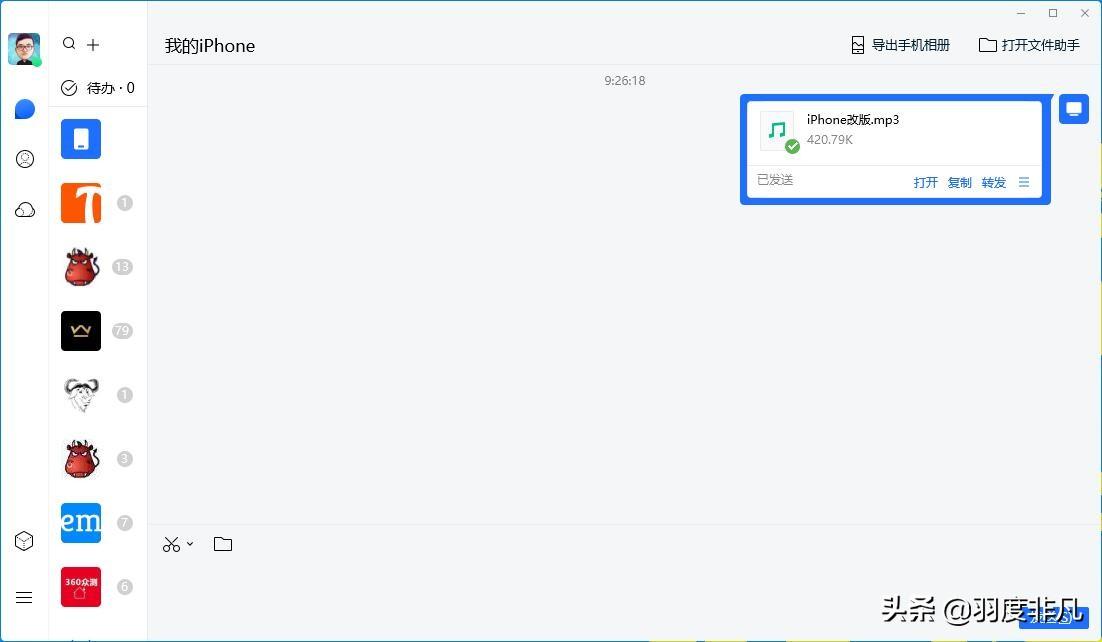

Netizen: Warum nicht über WeChat übertragen?
Außergewöhnlich: Der Dateiübertragungsassistent von WeChat kann auch die Übertragung zwischen Computern und Mobiltelefonen realisieren, hat jedoch zwei Nachteile: Zum einen gibt es eine Begrenzung der Dateigröße und zum anderen, wenn Sie Fotos oder Bilder übertragen, WeChat bietet automatische Komprimierung und Bildqualität, QQ und TIM jedoch nicht.
Zurück zum Thema: Öffnen Sie nach der Übertragung zu TIM auf dem iPhone die empfangene Musikdatei, klicken Sie auf das Symbol „…“ in der oberen rechten Ecke und wählen Sie „Andere Anwendungen“ im Popup-Menü.
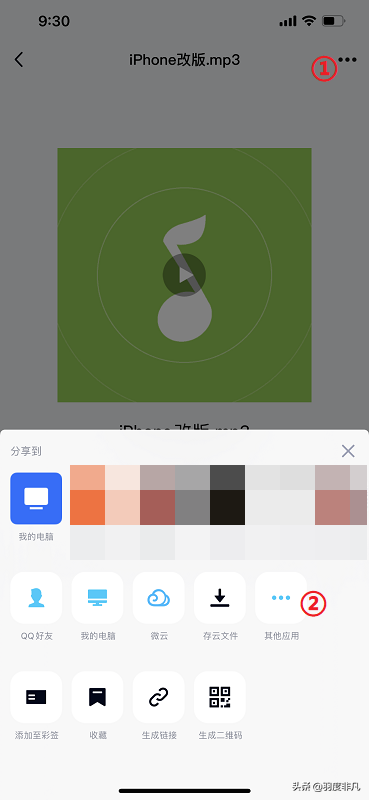

Dann wählen Sie „Speichern unter „Datei““ und speichern unter „Mein iPhone“.
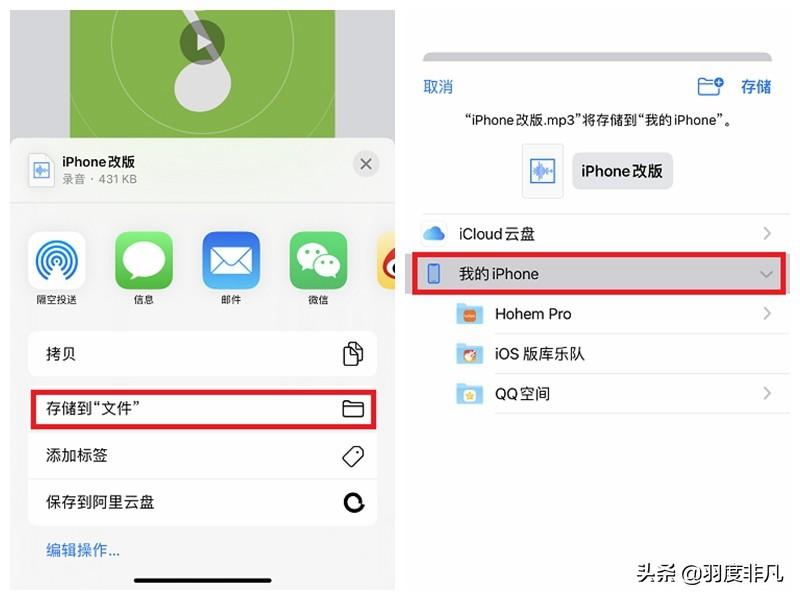

Nachdem der Dateiübertragungsschritt abgeschlossen ist, müssen wir die APP „GarageBand“ verwenden. Dies kann als Konvertierung von Musikdateiformaten verstanden werden auf dem Mobiltelefon verfügbar. Wenn ja, können Sie es direkt im App Store suchen und installieren.
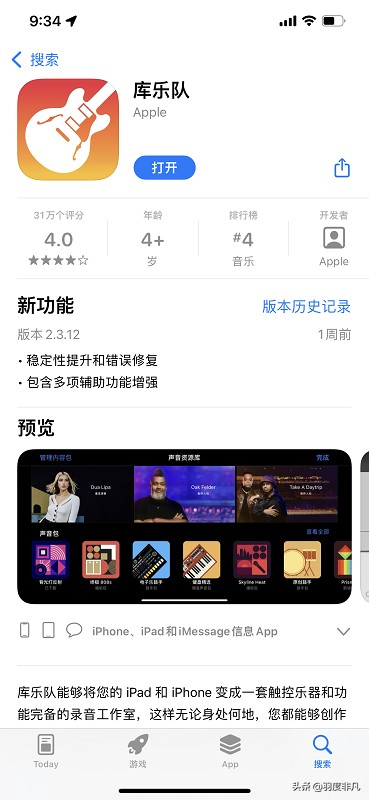

Öffnen Sie „GarageBand“ und klicken Sie auf das „+“-Symbol in der oberen rechten Ecke, um ein neues Projekt zu erstellen.
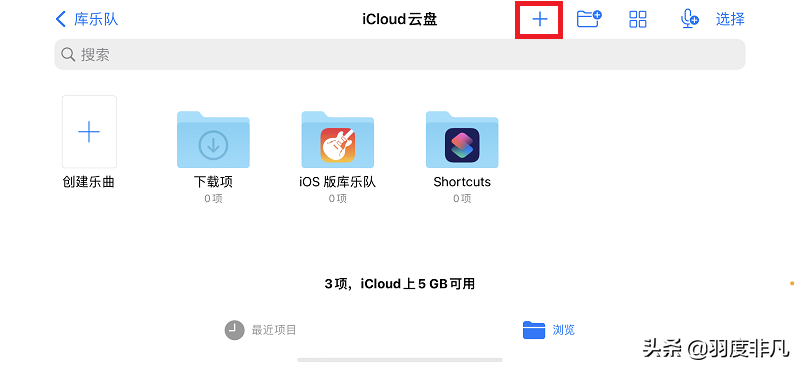

Wischen Sie horizontal in der Benutzeroberfläche „Audiospuren“, suchen Sie nach „Audiorecorder“ und öffnen Sie es.
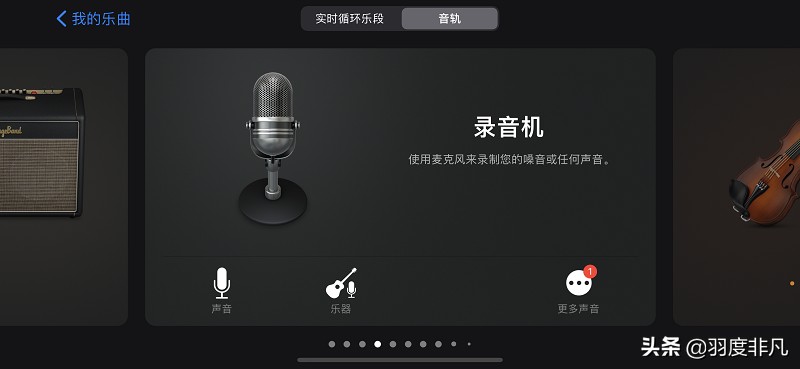

Klicken Sie auf das dritte Symbol in der oberen linken Ecke, das „Audiospur“-Symbol, um eine Rekorder-Audiospur zu erstellen.
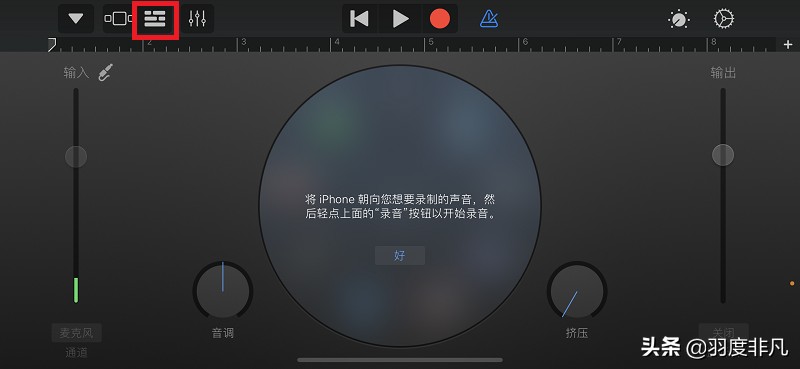

Klicken Sie auf das „Seil“-Symbol in der oberen rechten Ecke, um die zuvor gespeicherten Musikdateien zu importieren.
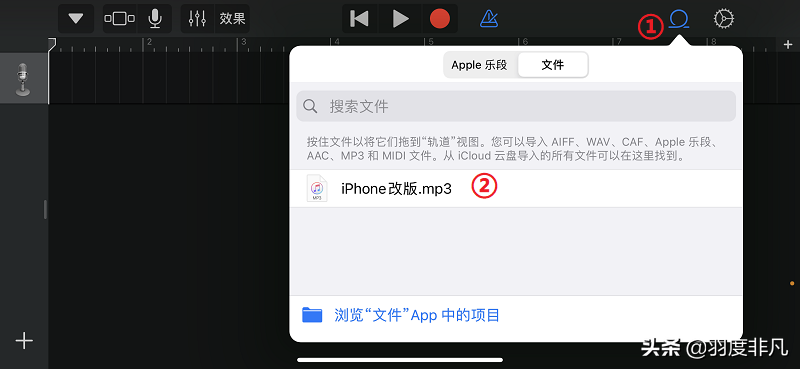

Ziehen Sie Musikdateien per Drag & Drop in die Audiospur des Rekorders.
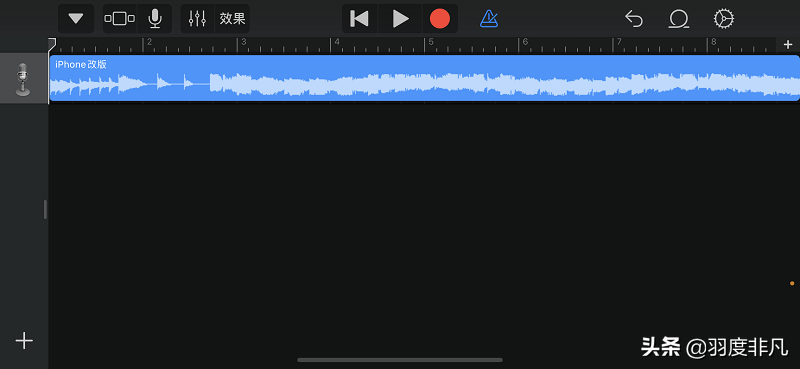

Hier können Sie ein Fragment der Musikdatei abfangen oder es intakt lassen und das gesamte Musikstück verwenden. Klicken Sie dann auf das Symbol „▼“ in der oberen linken Ecke und wählen Sie „Meine Musik“.
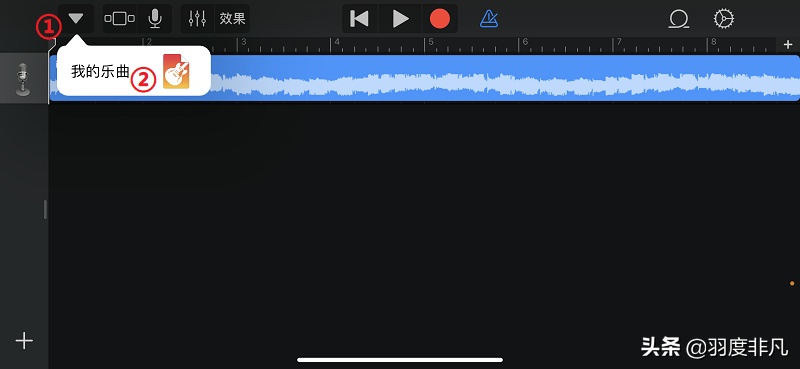

Drücken Sie in der exportierten Audioprojektdatei lange auf „Mein Song“, den Sie gerade erstellt haben, und wählen Sie „Teilen“.
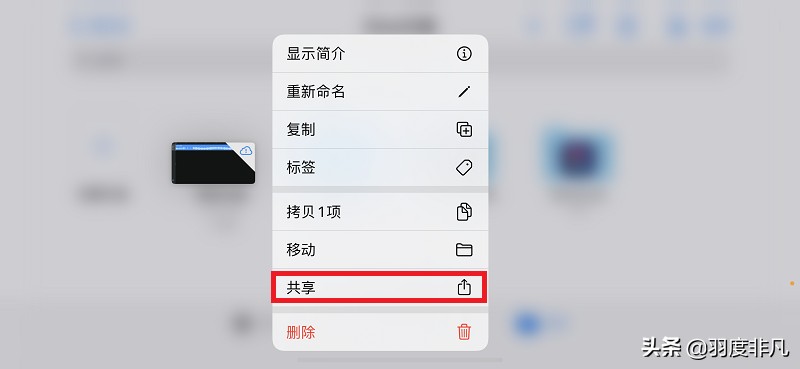

Wählen Sie „Telefonklingelton“.
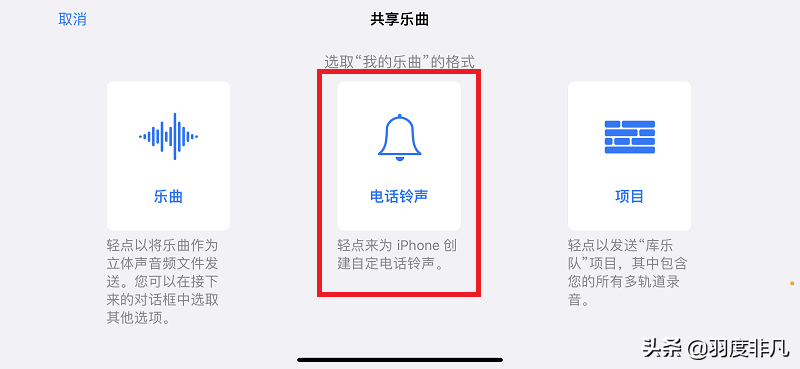

Klicken Sie dann oben rechts auf „Exportieren“.
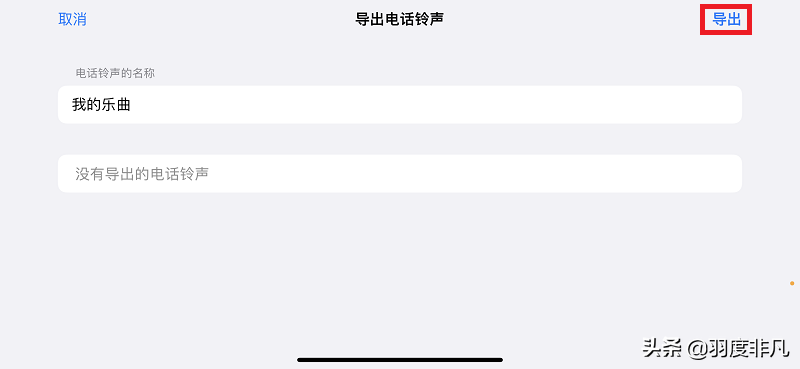

An diesem Punkt bedeutet dies, dass wir die Musikdatei in ein mobiles Klingeltonformat konvertiert haben. Anschließend schließen wir den letzten Schritt ab und wählen „Ton verwenden als …“
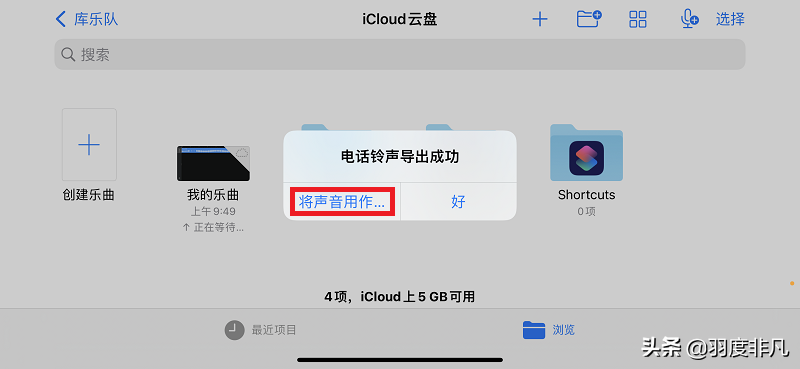

Im Pop Wählen Sie im angezeigten Fenster „Standard-Telefonklingelton“ aus.
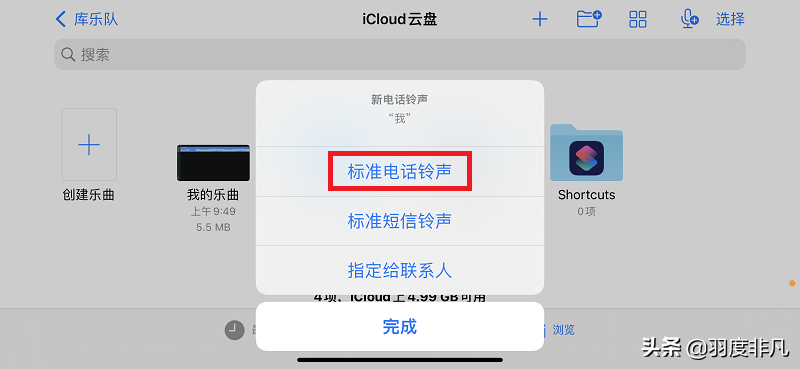

Sie können den Optionen im letzten Schritt auch entnehmen, dass Sie mit der gleichen Methode auch nur den SMS-Klingelton oder den eingehenden Anruf festlegen können Klingelton für den angegebenen Kontakt.
An diesem Punkt ist der gesamte Schritt des Änderns des iPhone-Klingeltons abgeschlossen. Indem Sie ihn durch einen benutzerdefinierten Klingelton ersetzen, werden Sie der Schönste unter vielen iPhone-Benutzern sein.
Okay, das war's für heute. Ich hoffe, dass es für meine Freunde hilfreich sein kann gerne für eure Hilfe! Wenn Sie schlechte Laune haben, empfehlen wir Ihnen, diese Website zu besuchen, um mehr Wissen zu erfahren!
Das obige ist der detaillierte Inhalt vonEinstellung des Handy-Klingeltons Apple Detaillierte Einführung: 3-Schritte-Tutorial zum iPhone-Klingelton. Für weitere Informationen folgen Sie bitte anderen verwandten Artikeln auf der PHP chinesischen Website!

Heiße KI -Werkzeuge

Undresser.AI Undress
KI-gestützte App zum Erstellen realistischer Aktfotos

AI Clothes Remover
Online-KI-Tool zum Entfernen von Kleidung aus Fotos.

Undress AI Tool
Ausziehbilder kostenlos

Clothoff.io
KI-Kleiderentferner

AI Hentai Generator
Erstellen Sie kostenlos Ai Hentai.

Heißer Artikel

Heiße Werkzeuge

Notepad++7.3.1
Einfach zu bedienender und kostenloser Code-Editor

SublimeText3 chinesische Version
Chinesische Version, sehr einfach zu bedienen

Senden Sie Studio 13.0.1
Leistungsstarke integrierte PHP-Entwicklungsumgebung

Dreamweaver CS6
Visuelle Webentwicklungstools

SublimeText3 Mac-Version
Codebearbeitungssoftware auf Gottesniveau (SublimeText3)

Heiße Themen
 1386
1386
 52
52
 Offizielles iPhone 16 Pro und iPhone 16 Pro Max mit neuen Kameras, A18 Pro SoC und größeren Bildschirmen
Sep 10, 2024 am 06:50 AM
Offizielles iPhone 16 Pro und iPhone 16 Pro Max mit neuen Kameras, A18 Pro SoC und größeren Bildschirmen
Sep 10, 2024 am 06:50 AM
Apple hat endlich die Hüllen seiner neuen High-End-iPhone-Modelle entfernt. Das iPhone 16 Pro und das iPhone 16 Pro Max verfügen jetzt über größere Bildschirme im Vergleich zu ihren Gegenstücken der letzten Generation (6,3 Zoll beim Pro, 6,9 Zoll beim Pro Max). Sie erhalten einen verbesserten Apple A1
 Aktivierungssperre für iPhone-Teile in iOS 18 RC entdeckt – möglicherweise Apples jüngster Schlag gegen das Recht auf Reparatur, das unter dem Deckmantel des Benutzerschutzes verkauft wird
Sep 14, 2024 am 06:29 AM
Aktivierungssperre für iPhone-Teile in iOS 18 RC entdeckt – möglicherweise Apples jüngster Schlag gegen das Recht auf Reparatur, das unter dem Deckmantel des Benutzerschutzes verkauft wird
Sep 14, 2024 am 06:29 AM
Anfang des Jahres kündigte Apple an, die Funktion „Aktivierungssperre“ auf iPhone-Komponenten auszuweiten. Dadurch werden einzelne iPhone-Komponenten wie Akku, Display, FaceID-Baugruppe und Kamerahardware effektiv mit einem iCloud-Konto verknüpft.
 Die Aktivierungssperre für iPhone-Teile könnte Apples jüngster Schlag gegen das Recht auf Reparatur sein, das unter dem Deckmantel des Benutzerschutzes verkauft wird
Sep 13, 2024 pm 06:17 PM
Die Aktivierungssperre für iPhone-Teile könnte Apples jüngster Schlag gegen das Recht auf Reparatur sein, das unter dem Deckmantel des Benutzerschutzes verkauft wird
Sep 13, 2024 pm 06:17 PM
Anfang des Jahres kündigte Apple an, die Aktivierungssperre auf iPhone-Komponenten auszuweiten. Dadurch werden einzelne iPhone-Komponenten wie Akku, Display, FaceID-Baugruppe und Kamerahardware effektiv mit einem iCloud-Konto verknüpft.
 Gate.io Trading Platform Offizielle App -Download- und Installationsadresse
Feb 13, 2025 pm 07:33 PM
Gate.io Trading Platform Offizielle App -Download- und Installationsadresse
Feb 13, 2025 pm 07:33 PM
In diesem Artikel werden die Schritte zum Registrieren und Herunterladen der neuesten App auf der offiziellen Website von Gate.io beschrieben. Zunächst wird der Registrierungsprozess eingeführt, einschließlich der Ausgabe der Registrierungsinformationen, der Überprüfung der E -Mail-/Mobiltelefonnummer und dem Ausfüllen der Registrierung. Zweitens wird erläutert, wie Sie die Gate.io -App auf iOS -Geräten und Android -Geräten herunterladen. Schließlich werden Sicherheits-Tipps betont, z. B. die Überprüfung der Authentizität der offiziellen Website, die Ermöglichung von zweistufiger Überprüfung und das Aufmerksamkeit von Phishing-Risiken, um die Sicherheit von Benutzerkonten und -vermögen zu gewährleisten.
 Mehrere iPhone 16 Pro-Benutzer berichten von Problemen mit dem Einfrieren des Touchscreens, die möglicherweise mit der Empfindlichkeit bei der Ablehnung der Handfläche zusammenhängen
Sep 23, 2024 pm 06:18 PM
Mehrere iPhone 16 Pro-Benutzer berichten von Problemen mit dem Einfrieren des Touchscreens, die möglicherweise mit der Empfindlichkeit bei der Ablehnung der Handfläche zusammenhängen
Sep 23, 2024 pm 06:18 PM
Wenn Sie bereits ein Gerät aus der iPhone 16-Reihe von Apple – genauer gesagt das 16 Pro/Pro Max – in die Hände bekommen haben, ist die Wahrscheinlichkeit groß, dass Sie kürzlich ein Problem mit dem Touchscreen hatten. Der Silberstreif am Horizont ist, dass Sie nicht allein sind – Berichte
 ANBI App Offizieller Download V2.96.2 Neueste Version Installation Anbi Offizielle Android -Version
Mar 04, 2025 pm 01:06 PM
ANBI App Offizieller Download V2.96.2 Neueste Version Installation Anbi Offizielle Android -Version
Mar 04, 2025 pm 01:06 PM
Binance App Offizielle Installationsschritte: Android muss die offizielle Website besuchen, um den Download -Link zu finden. Wählen Sie die Android -Version zum Herunterladen und Installieren. Alle sollten auf die Vereinbarung über offizielle Kanäle achten.
 Wie löste ich das Problem des Fehlers 'Undefined Array Key '' 'Fehler beim Aufrufen von Alipay EasysDK mithilfe von PHP?
Mar 31, 2025 pm 11:51 PM
Wie löste ich das Problem des Fehlers 'Undefined Array Key '' 'Fehler beim Aufrufen von Alipay EasysDK mithilfe von PHP?
Mar 31, 2025 pm 11:51 PM
Problembeschreibung beim Aufrufen von Alipay EasysDK mithilfe von PHP nach dem Ausfüllen der Parameter gemäß dem offiziellen Code wurde während des Betriebs eine Fehlermeldung gemeldet: "undefiniert ...
 Beats erweitert sein Sortiment um Handyhüllen: stellt eine MagSafe-Hülle für die iPhone 16-Serie vor
Sep 11, 2024 pm 03:33 PM
Beats erweitert sein Sortiment um Handyhüllen: stellt eine MagSafe-Hülle für die iPhone 16-Serie vor
Sep 11, 2024 pm 03:33 PM
Beats ist dafür bekannt, Audioprodukte wie Bluetooth-Lautsprecher und -Kopfhörer auf den Markt zu bringen, aber was man am besten als Überraschung bezeichnen kann, hat sich das Apple-Unternehmen auf die Herstellung von Handyhüllen spezialisiert, beginnend mit der iPhone 16-Serie. Das Beats-iPhone



